教你如何制作Excel表格排行榜
1152
2022-10-22

你不会知道这项技能!Excel单元格锁定图片 这随单元格大小而变化
在用Excel制作一些产品价格表或人员信息表时,我们经常会插入一些产品图片或某人的照片。插入图片后,许多人会发现图片和单元格无法锁定在一起。在这种情况下,每当单元格中有任何变化,图片都会保留在原来的位置,这非常麻烦。
有什么方法可以将图片与单元格完全锁定,当单元格改变时,图片的大小也会改变?当然,有方法。今天,小王老师将教你一个Excel技巧,帮助你将图片和单元格完全锁定在一起。让我们来看看最终效果的图片。
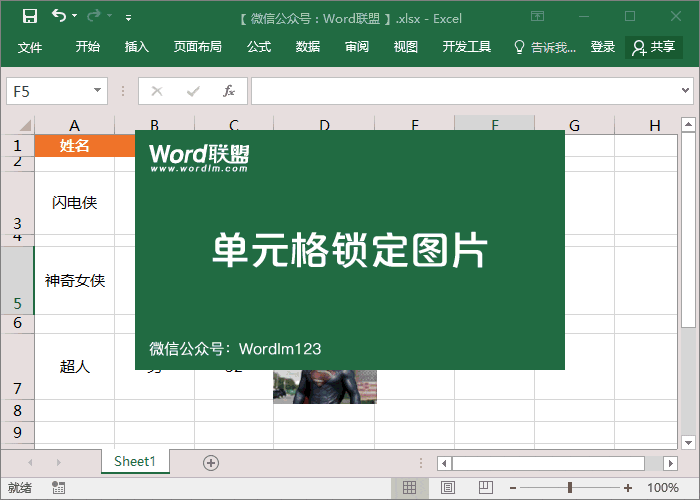 手机锁定图片
手机锁定图片
1.首先,单击选择需要插入图片的单元格,然后插入图片,然后调整图片的大小。
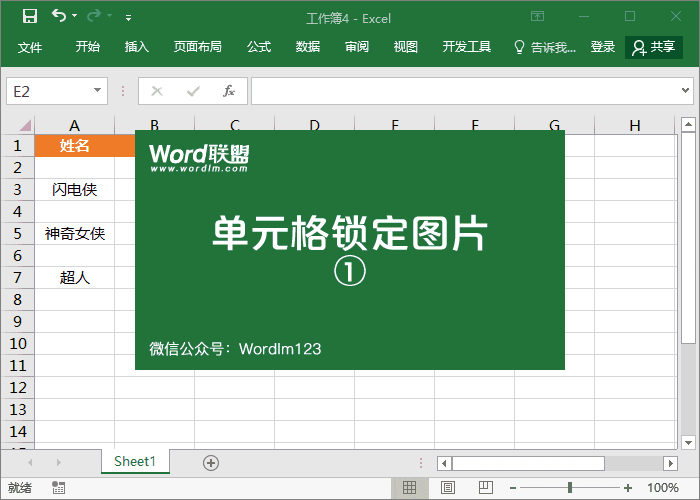 2.将单元格的宽度和高度拖到与图片相同的大小,然后谈论单元格向内收缩一点。然后,右键单击“大小和属性”,并选择“大小和位置随属性中的单元格变化”以确定。
2.将单元格的宽度和高度拖到与图片相同的大小,然后谈论单元格向内收缩一点。然后,右键单击“大小和属性”,并选择“大小和位置随属性中的单元格变化”以确定。
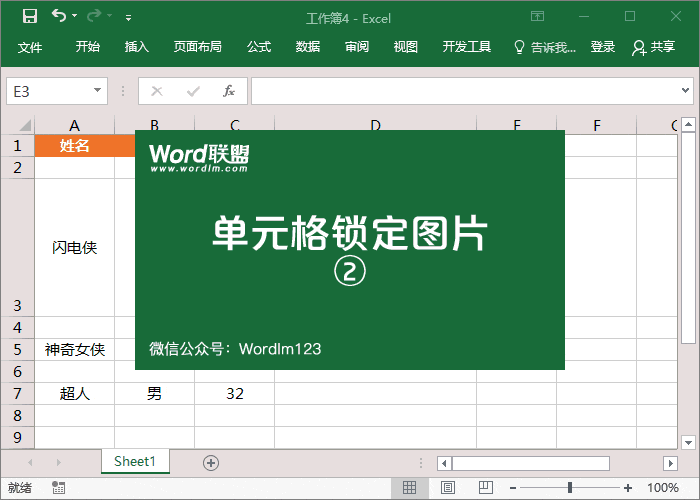 事实上,关键的一点是单元格的大小应该缩小到图片的内部。
事实上,关键的一点是单元格的大小应该缩小到图片的内部。
 版权声明:本文内容由网络用户投稿,版权归原作者所有,本站不拥有其著作权,亦不承担相应法律责任。如果您发现本站中有涉嫌抄袭或描述失实的内容,请联系我们jiasou666@gmail.com 处理,核实后本网站将在24小时内删除侵权内容。
版权声明:本文内容由网络用户投稿,版权归原作者所有,本站不拥有其著作权,亦不承担相应法律责任。如果您发现本站中有涉嫌抄袭或描述失实的内容,请联系我们jiasou666@gmail.com 处理,核实后本网站将在24小时内删除侵权内容。